win10系統(tǒng)換成win7系統(tǒng)怎么換
我們在安裝下載了win10操作系統(tǒng)之后,有的小伙伴們可能會發(fā)現(xiàn)在玩游戲或者是運(yùn)行其他軟件的時候win10系統(tǒng)的的兼容性沒有那么好。想要將自己的系統(tǒng)更換成之前的win7。對于這個問題小編覺得我們可以在好吧啦網(wǎng)下載自己需要的操作系統(tǒng)然后進(jìn)行安裝即可。具體操作步驟就來看下小編是怎么做的吧~

>>>win7旗艦版安裝教程32位<<<
>>>win7旗艦版安裝教程64位<<<
>>>win7重裝系統(tǒng)教程<<<
>>>小白一鍵重裝系統(tǒng)下載地址<<<
1、把U盤插入電腦,打開小白,點擊【U盤啟動】,然后點擊【U盤模式】,
進(jìn)入界面后,在【設(shè)備名】勾選需要制作啟動的U盤,點擊【一鍵制作啟動U盤】。
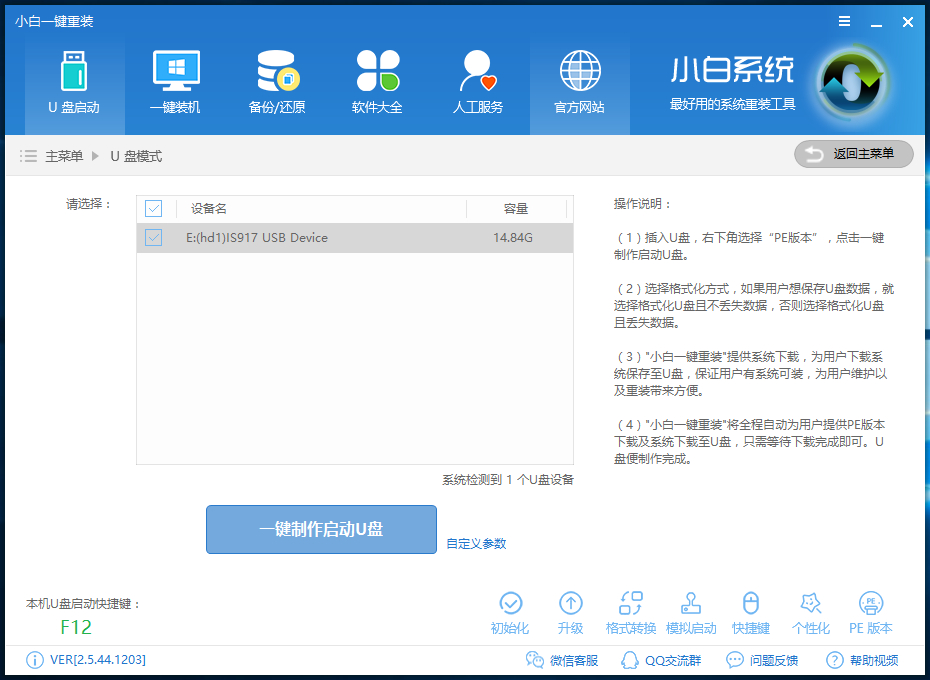
2、在右下角找到【PE版本】,這里面提供了初級版與高級版PE,
每個PE版本大小都有著不同的功能。建議大家下載【高級版】,因為里面帶有遠(yuǎn)程操作功能,
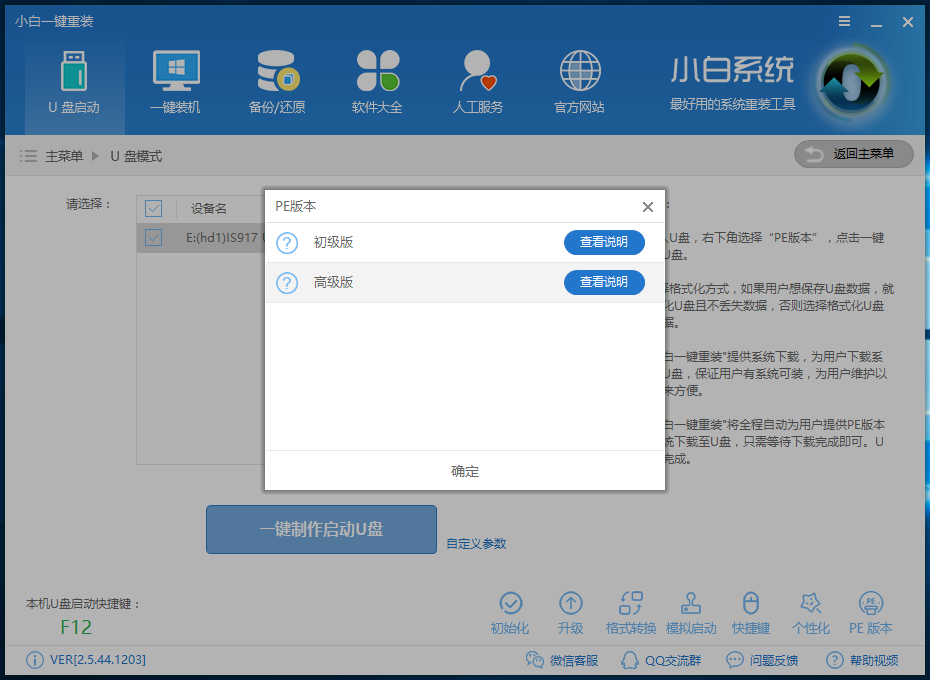
3、選擇完點擊【一鍵制作啟動U盤】按鈕會彈出【格式化】窗口,
以下會有2種選項選擇【格式化U盤且不丟失數(shù)據(jù)】與【格式化U盤且丟失數(shù)據(jù)】,
建議大家選擇【格式化U盤且不丟失數(shù)據(jù)】當(dāng)然你也可以自己拷貝起來再制作U盤啟動。
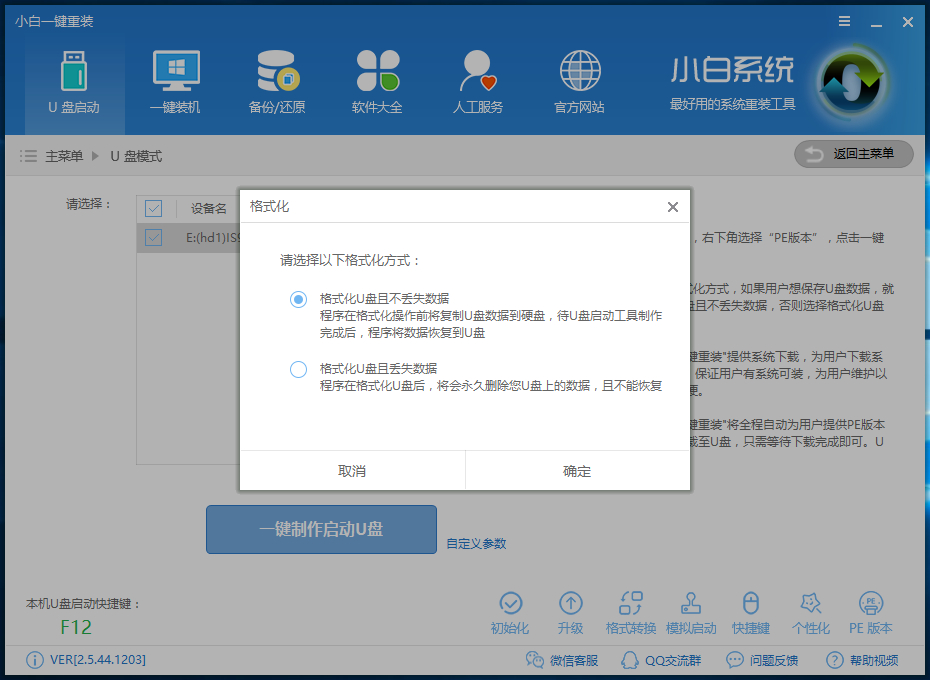
4、緊接著是【系統(tǒng)選擇】,小白在制作U盤啟動盤同時提供了系統(tǒng)下載,
可以順便勾選你需要的系統(tǒng),或者制作好啟動盤后把自己下載的系統(tǒng)鏡像放到U盤里,
所放的目錄沒有限制。因為系統(tǒng)文件較大在制作PE系統(tǒng)過程會有點久,
請大家耐心等待一下。(當(dāng)然你也可以不在這里下載系統(tǒng),選擇跳過【直接制作U盤】)。
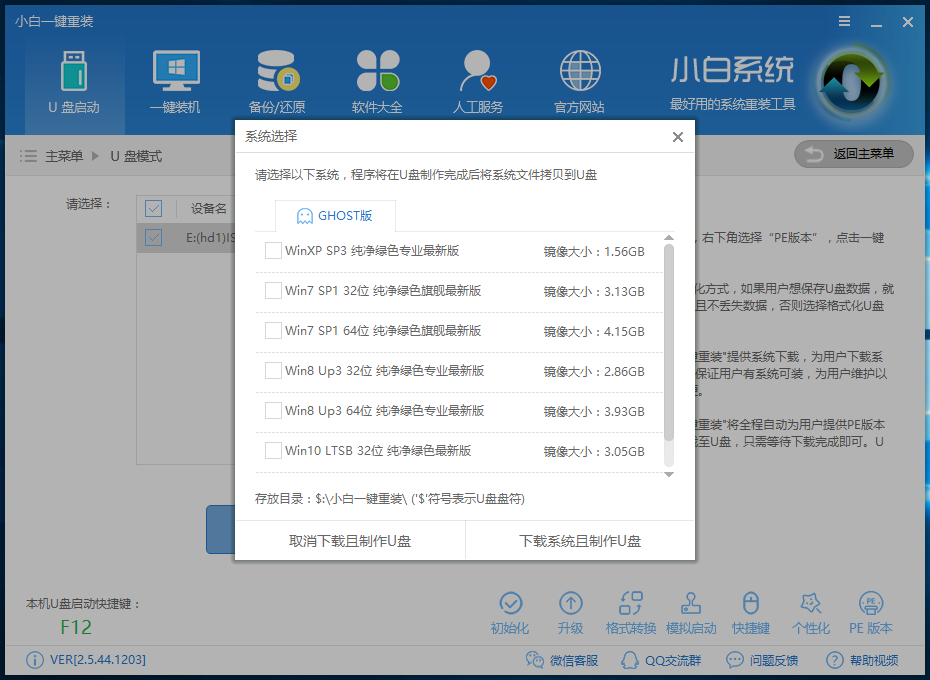
5、當(dāng)下載完系統(tǒng)之后!將會自動制作U盤啟動以及將下載系統(tǒng)和備份的資料導(dǎo)入到U盤里面,
制作的過程會有點久請大家耐心等待下
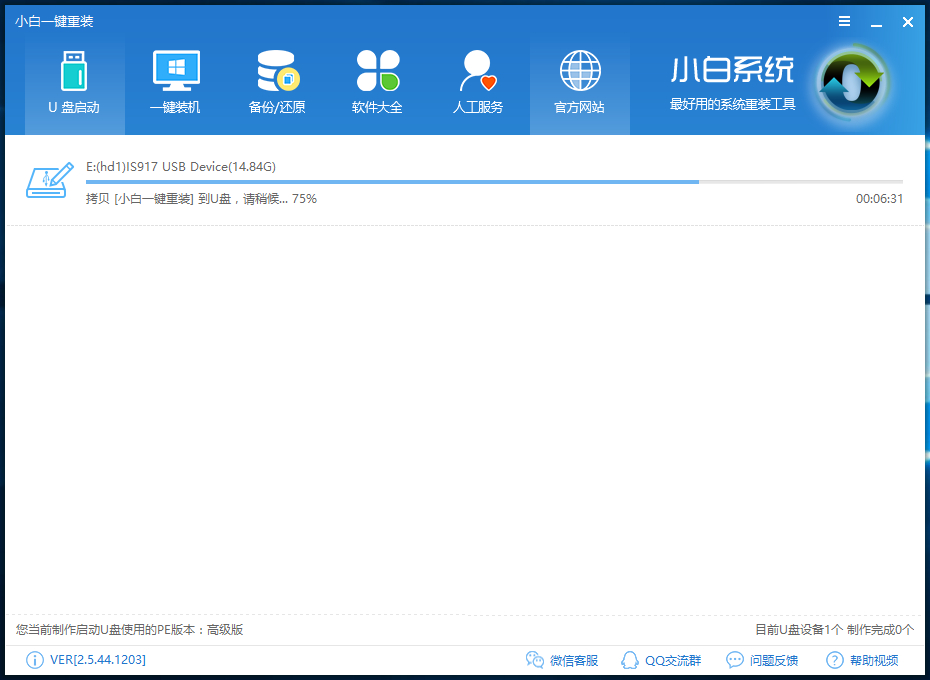
現(xiàn)在彈出提示U盤已經(jīng)制作完成了,(溫馨提示 如果出現(xiàn)制作失敗,請重新制作失敗的U盤)。
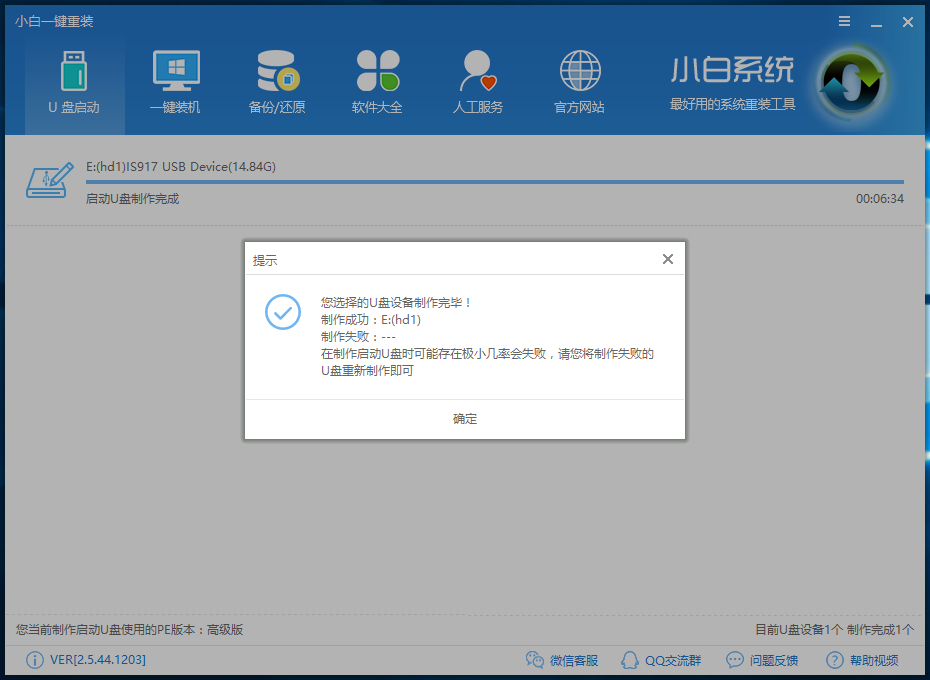
6、接著我們通過在左下角來看下自己電腦啟動U盤啟動的快捷鍵是多少。
但是也有用戶在按下軟件檢測到的啟動快捷鍵沒用情況下,也可以打開【快捷鍵】對應(yīng)著自己的電腦品牌查詢啟動鍵。
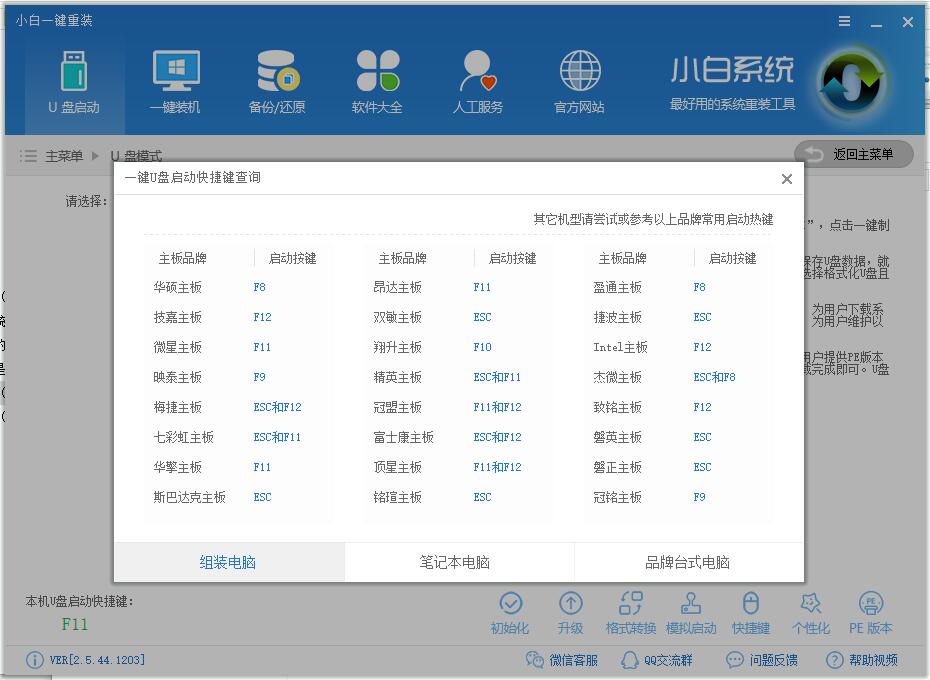
>>>雨林木風(fēng)win732位系統(tǒng)下載<<<
>>>Win7崩潰怎么恢復(fù)數(shù)據(jù)<<<
>>>雨林木風(fēng)win7硬盤安裝教程<<<
以上就是小編給各位小伙伴帶來的win10系統(tǒng)換成win7系統(tǒng)怎么換的所有內(nèi)容,希望你們會喜歡。更多相關(guān)教程請收藏好吧啦網(wǎng)~
以上就是win10系統(tǒng)換成win7系統(tǒng)怎么換的全部內(nèi)容,望能這篇win10系統(tǒng)換成win7系統(tǒng)怎么換可以幫助您解決問題,能夠解決大家的實際問題是好吧啦網(wǎng)一直努力的方向和目標(biāo)。
相關(guān)文章:
1. uos如何安裝微信? uos系統(tǒng)微信的安裝教程2. Win10系統(tǒng)360瀏覽器搜索引擎被劫持解決方法 3. 如何在Win11系統(tǒng)上刪除本地用戶?Win11刪除本地用戶教程方法4. 世界上最流行的操作系統(tǒng)不是Linux或者Windows,而是MINIX5. Win7搜索功能無法使用怎么辦?Win7搜索功能無法使用的解決方法6. UOS系統(tǒng)怎么滾動截圖? UOS滾動截圖的使用方法7. Win7系統(tǒng)不是正版怎么辦?暫時激活win7旗艦版的教程8. mac程序沒反應(yīng)怎么辦 mac強(qiáng)制關(guān)閉程序的方法9. Win7磁盤整理碎片怎么操作?Windows7磁盤碎片整理教程10. 統(tǒng)信UOS系統(tǒng)怎么禁止窗口特效? 統(tǒng)信關(guān)閉窗口特效的技巧

 網(wǎng)公網(wǎng)安備
網(wǎng)公網(wǎng)安備